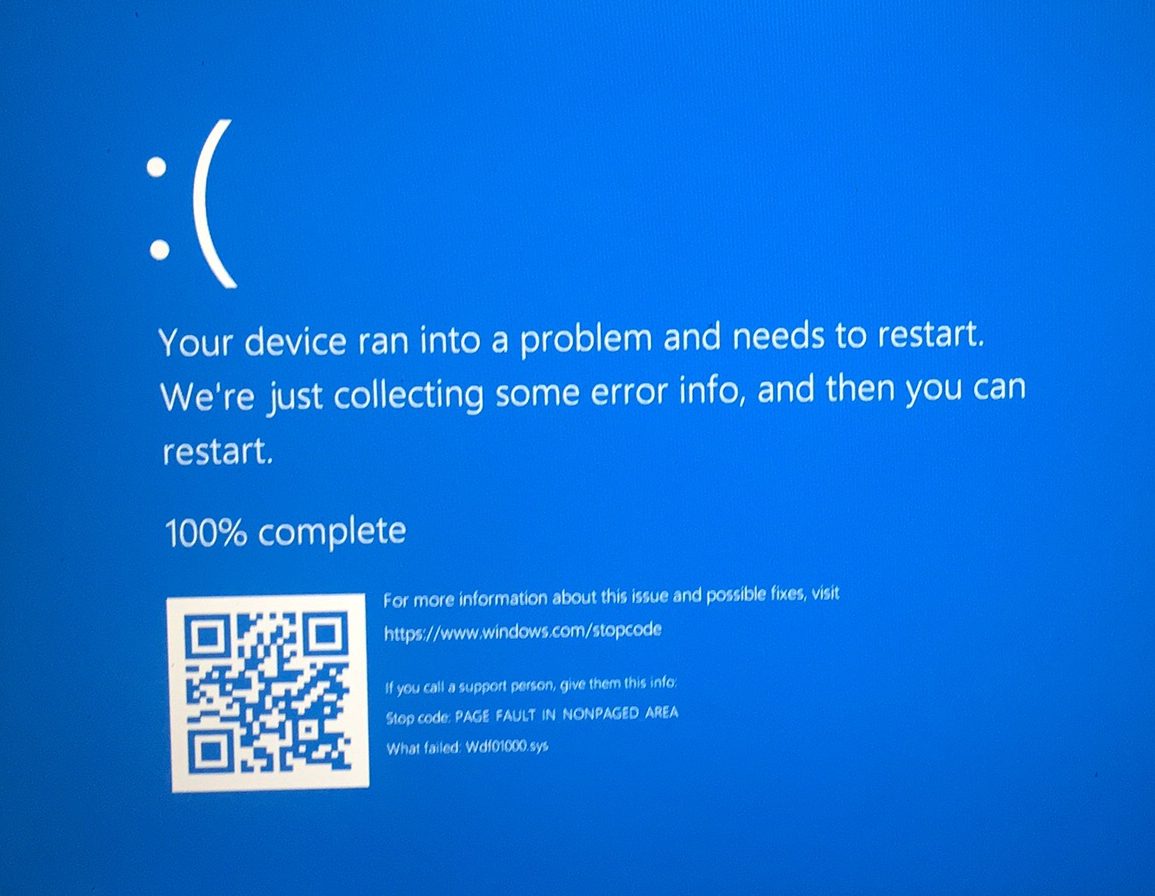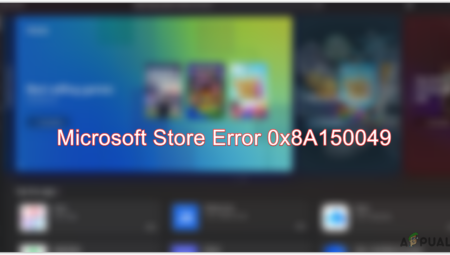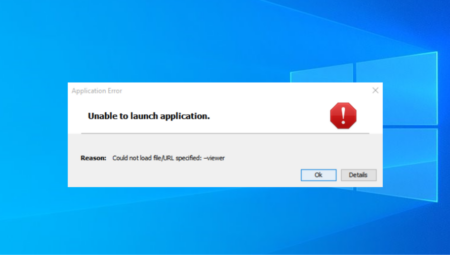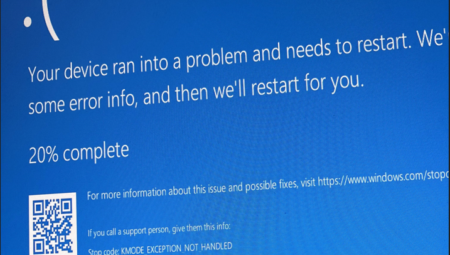Ne zaman wdf01000.sys yanlış giderse, kullanıcılar ‘sayfasız alanda sayfa hatası’ hata koduyla ölümün mavi ekranıyla karşı karşıya kalırlar. wdf01000.sys sistem dosyası şuraya aittir: Windows Sürücü Çerçeveleri (WDF), Windows’un donanım aygıtlarıyla iletişim kurmasına yardımcı olan bir işlev. Windows herhangi bir donanım cihazıyla iletişim kurmakta zorlandığında Ölümün Mavi Ekranı ortaya çıkıyor.
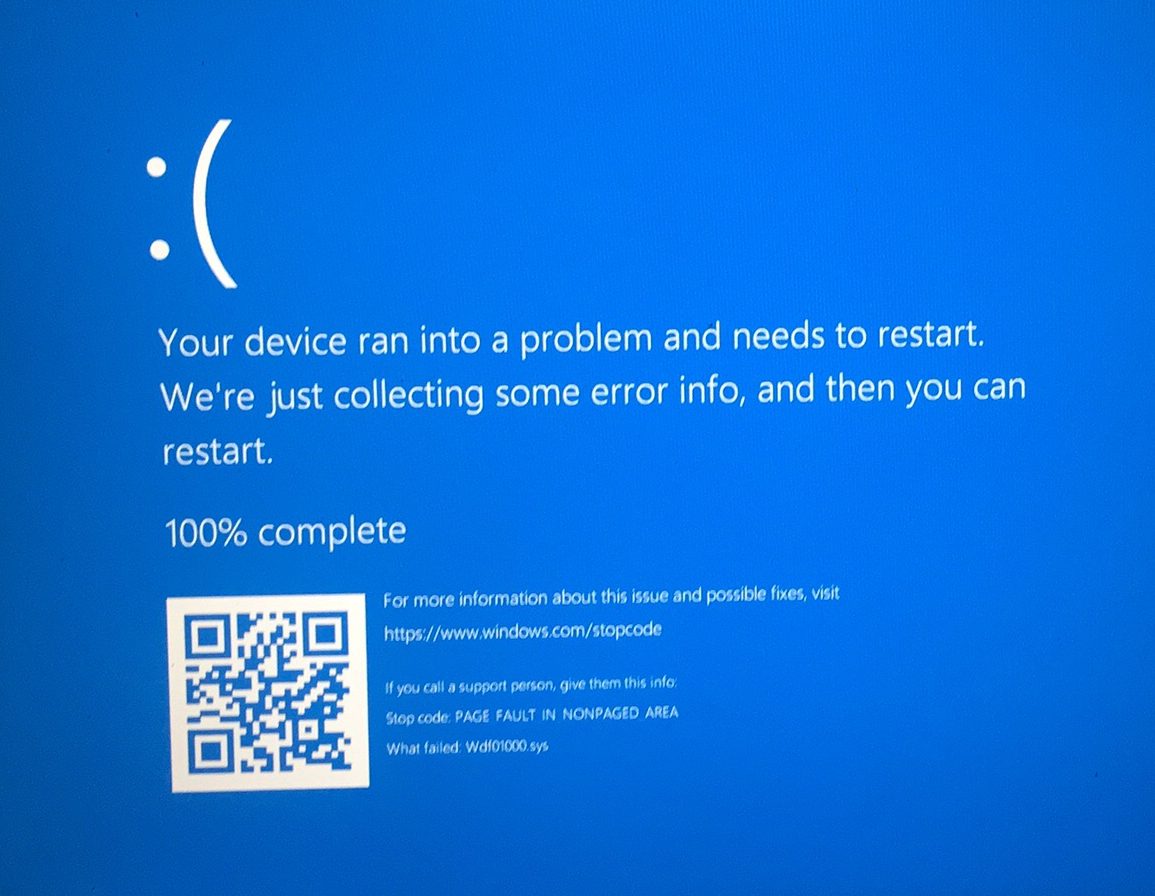
Donanım arızası, eski sürücüler, eşleşmeyen cihazlar veya üçüncü taraf sürücülerin tümü bu soruna neden olabilir.
Bu yazımızda bu sorunu çözmek için farklı yöntemler sunacağız.
1. Sürücüleri Güncelleyin
Eski sürücüler Windows ile donanım aygıtları arasında iletişim sorunlarına yol açabilir. Sürücülerinizi en son sürümlerine güncellemek bu sorunun çözülmesine yardımcı olabilir.
- Tıkla Arama çubuğutip Aygıt Yöneticisi ve aç.
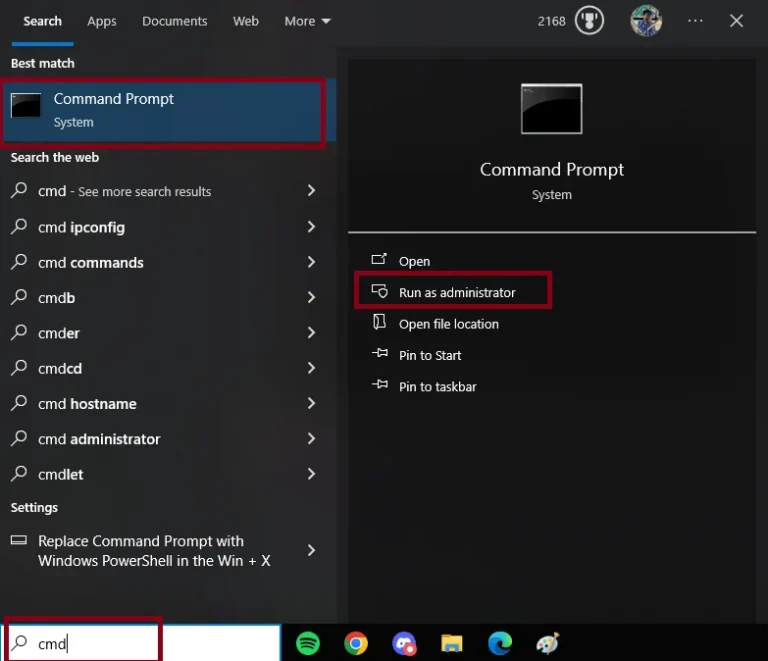
- Her cihaza sağ tıklayın ve seçin Sürücüyü güncelle.
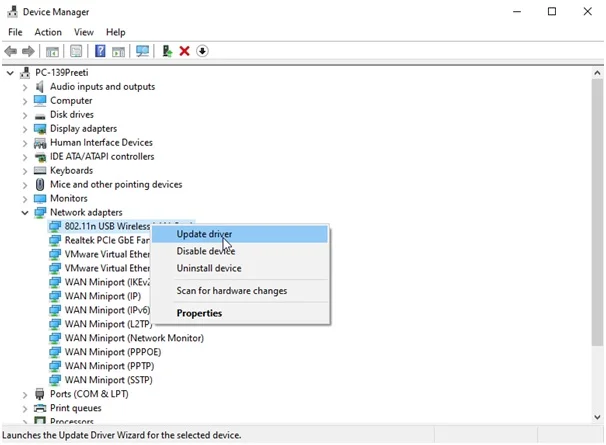
Sürücüleri güncellemek için üçüncü taraf araçlar da mevcuttur. Daha fazla ayrıntı için En İyi Sürücü Güncelleyici hakkındaki ayrıntılı makalemize bakın.
2. SFC, DISM ve CHKDSK
SFC, DISM ve CHKDSK’nin çalıştırılması önerilir. SFC, bozuk sistem dosyalarını tarar ve onarır, DISM, Windows görüntüsünün doğru olduğundan emin olur ve CHKDSK, Disk sağlığını kontrol eder; çünkü Ölümün Mavi Ekranı, HDD/SSD sorunlarından kaynaklanıyor olabilir.
- Aç Arama menüsütip cmdve çalıştırın Komut istemi olarak Yönetici.
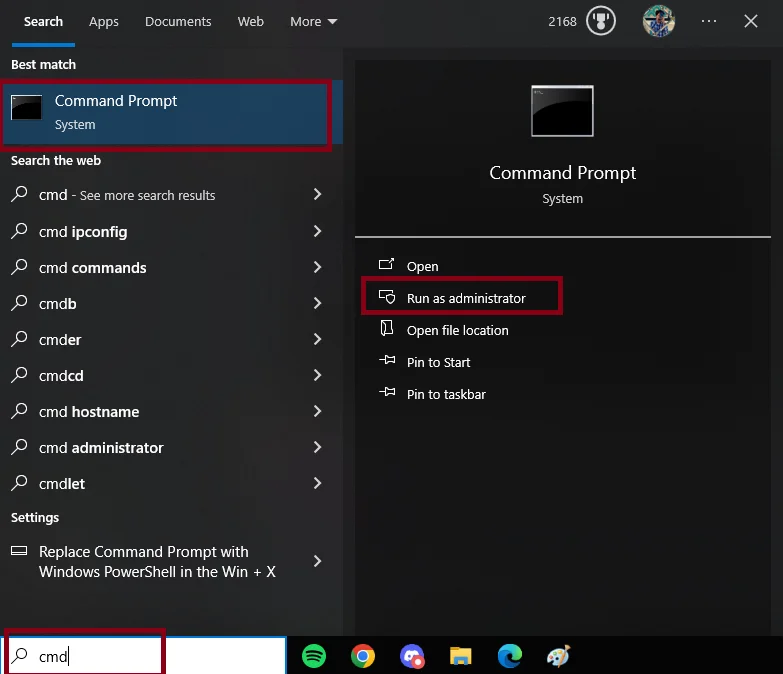
- Aşağıdaki komutları yazın:
sfc /scannow Dism /Online /Cleanup-Image /RestoreHealth chkdsk C: /f
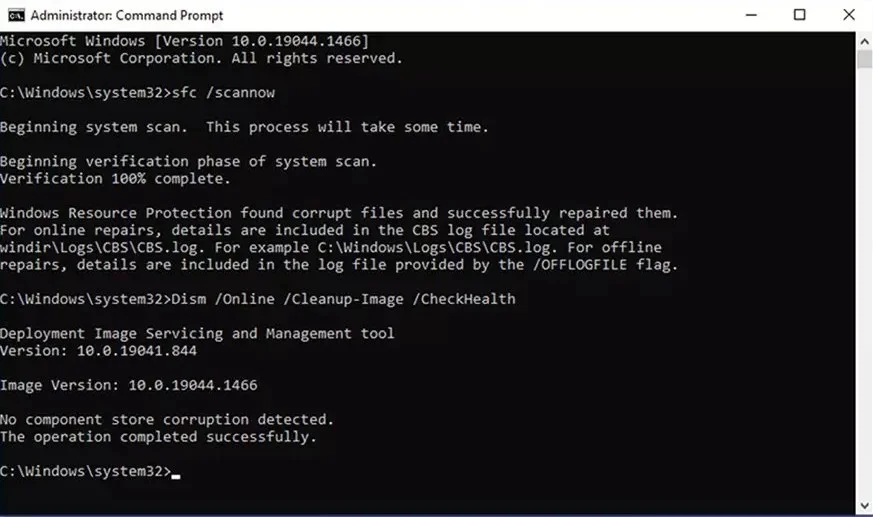
- Taramaları tamamladıktan sonra bilgisayarınızı yeniden başlatın.
3. Sorunlu Yazılımı Yeniden Yükleyin
Bazı donanım aygıtlarında, özelliklerinin tam kontrolünü ele alan bir yazılım bulunur ve bu yazılım, bozulduğunda aygıtların işlemlerinde sorunlara neden olur. Bu programları kaldırıp yeniden yüklemek sorunun çözülmesine yardımcı olabilir. Yeniden yükleme, bozuk dosya içermeyen yeni bir sürüme sahip olacağınız anlamına gelir.
Kullanabilirsiniz Revo Kaldırıcı Yazılımı tamamen kaldırmak ve ardından yazılımı resmi web sitesinden indirmek için.
4. USB Cihazları için Güç Ayarları
Yanlış güç ayarları, USB aracılığıyla bağlanan harici donanım aygıtlarını devre dışı bırakabilir. Güç ayarlarını değiştirmek ve USB cihazlarının hiçbir zaman uyku moduna geçmemesini sağlamak bu sorunların çözülmesine yardımcı olabilir.
- Tıkla Arama çubuğutip Aygıt Yöneticisi ve aç.
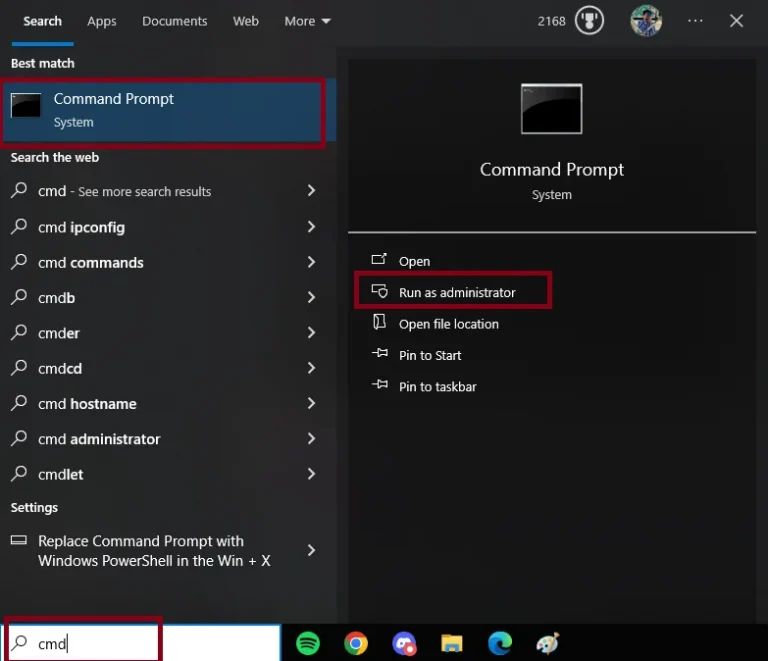
- Herhangi bir USB cihazına sağ tıklayın ve şuraya gidin: Özellikler.
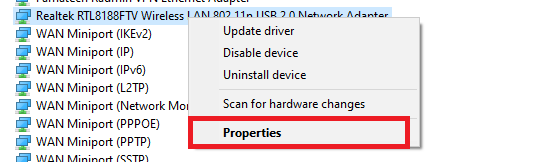
- Git Güç yönetimi sekmesine gidin ve işareti kaldırın Güç tasarrufu için bilgisayarın bu cihazı kapatmasına izin verin.
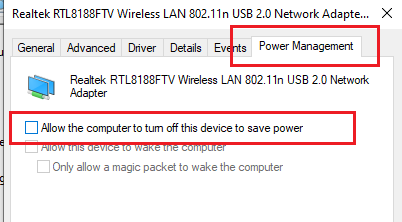
- Basmak TAMAM.
Bunu bağlı olan tüm USB cihazları için yapın.
5. Antivirüsü Güncelleyin veya Yeniden Yükleyin
Güncelliğini yitirmiş veya bozuk antivirüs yazılımı, donanım aygıtlarını kontrol eden yazılımda sorunlara ve çakışmalara neden olabilir. Sorunun kullanmakta olduğunuz antivirüs programından kaynaklanıp kaynaklanmadığını anlamak için yazılımı güncelleyin veya yeniden yükleyin.
Antivirüs yazılımını nasıl kaldıracağınızı öğrenmek için makalemize göz atın. Antivirüs yazılımını kaldırmak ve resmi web sitesinden tekrar indirmek için Revo Uninstaller’ı da kullanabilirsiniz.
6. Temiz Önyükleme Gerçekleştirin
Üçüncü taraf uygulamalar sistem dosyalarıyla çakışabilir ve sorunlara neden olabilir. Nedenin bu olup olmadığını öğrenmek için Windows için temiz bir başlatma gerçekleştirmeyi deneyin; bu, Microsoft dışındaki tüm hizmetlerin başlangıçta çalışmasını durduracaktır; bu, sorunun çözülmesine yardımcı olabilir.
- Basmak Windows + Rtip msconfigve bas Girmek.
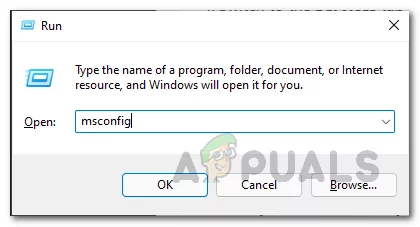
- Şuraya gidin: Hizmetler sekmesini işaretleyin Bütün Microsoft Servisleri’ni gizle onay kutusunu tıklayın Hepsini etkisiz hale getirve tıklayın TAMAM.
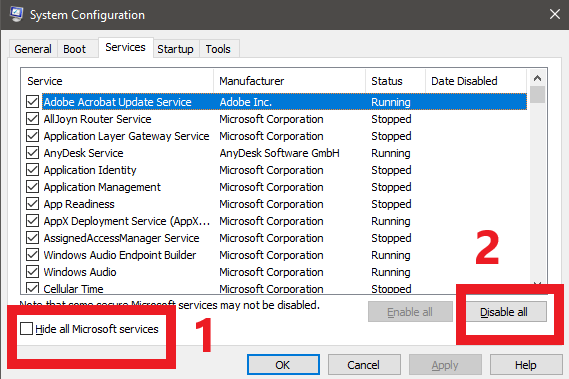
- Basmak Windows + ÜST KRKT + ESC açmak için Görev Yöneticisi.
- Şuna geç: Başlatmak sekmesini açın ve tüm üçüncü taraf programlarını kapatın.
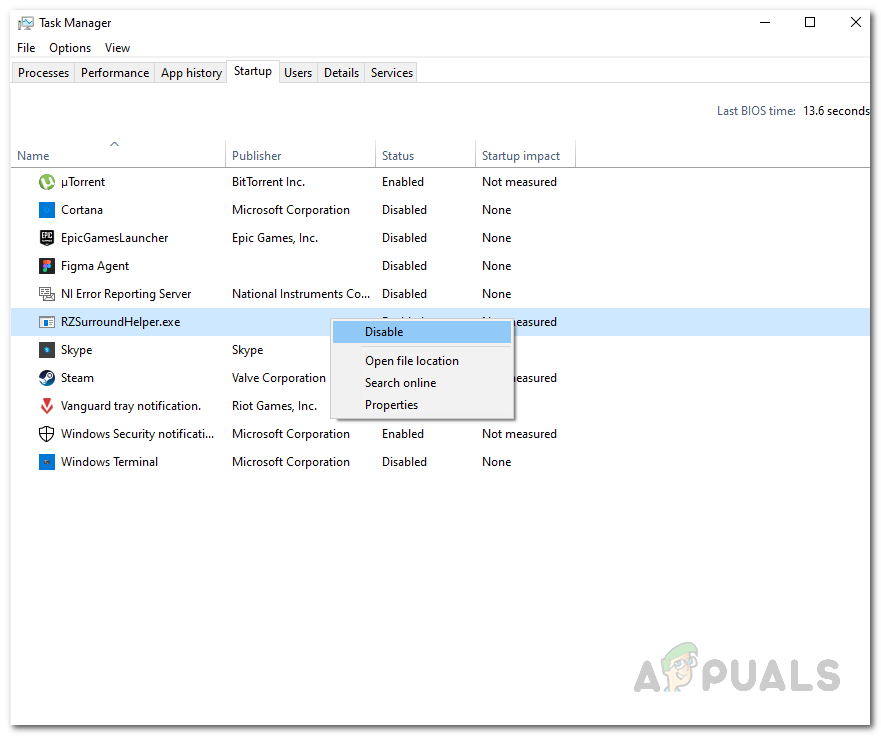
- PC’nizi yeniden başlatın.
7. BIOS’u güncelleyin
Eski bir BIOS sürümü, donanım ile bilgisayar arasındaki iletişimde sorunlara neden olabilir ve bu da Mavi Ölüm Ekranına yol açabilir. BIOS’un en son sürüme güncellenmesi, donanım aygıtları arasında sorunsuz iletişim sağlanmasına yardımcı olacaktır.
Ürün yazılımını edinmek ve BIOS’u en son sürüme güncellemek için üreticinizin web sitesini ziyaret edebilirsiniz.
BIOS’un nasıl güncelleneceğini öğrenmek için farklı üreticilerle ilgili makalelerimize de göz atabilirsiniz. Dell, Lenovo, HP ve MSI.
8. Windows’u yeniden yükleyin
Çözümlerin hiçbiri işe yaramazsa Windows’u yeniden yüklemek olası bir çözüm olabilir. Windows’u yeniden yüklemek, sorunlara neden olabilecek tüm üçüncü taraf yazılımları kaldıracak ve Windows’un yeni, temiz bir sürümünü yükleyecektir.
Windows’u nasıl yeniden yükleyeceğinizi öğrenmek için buradaki ayrıntılı makalemize bakın.
9. Donanımı Fiziksel Sorunlar Açısından Kontrol Edin
Sorun, Windows’u yeniden yükledikten sonra da devam ederse, herhangi bir fiziksel sorun olup olmadığını görmek için bilgisayarınıza bağlı donanım aygıtlarına bakmayı düşünün. Fiziksel sorunlar arasında hasarlı donanım bulunabilir.